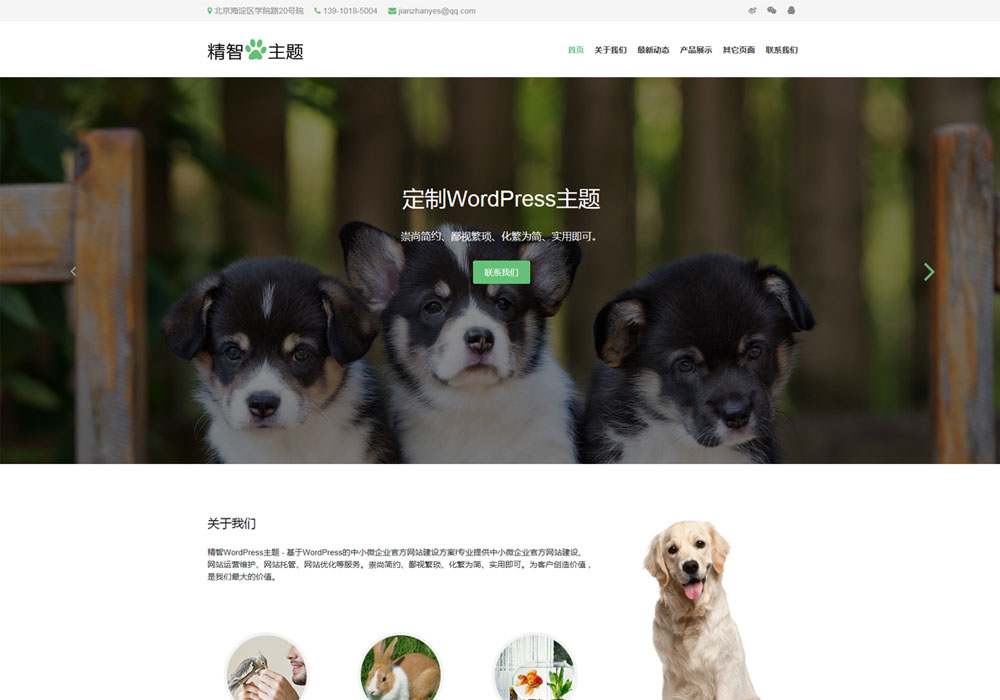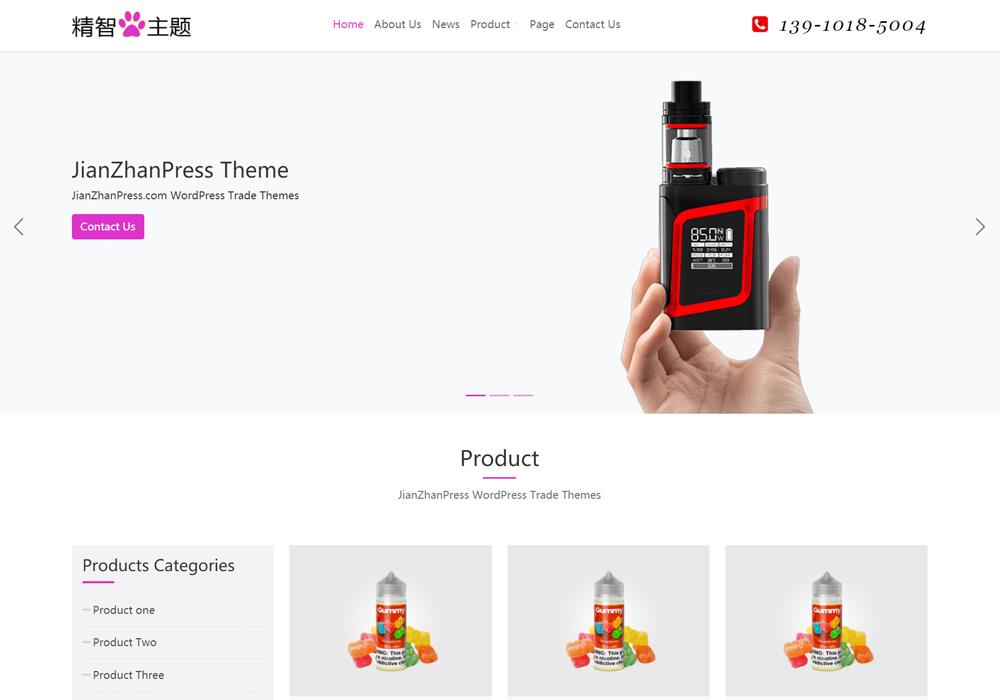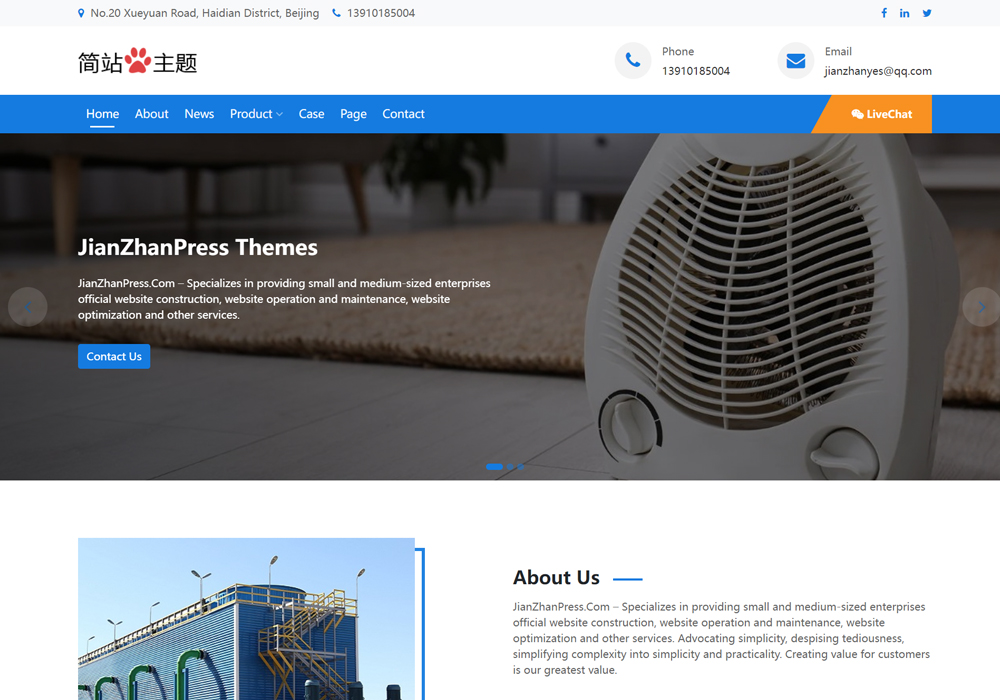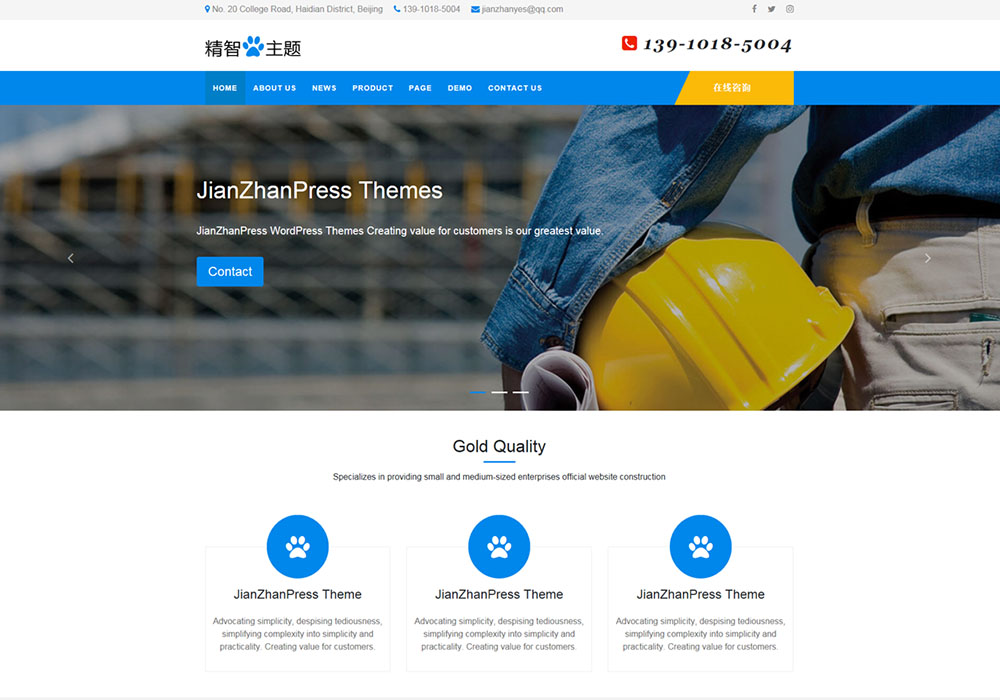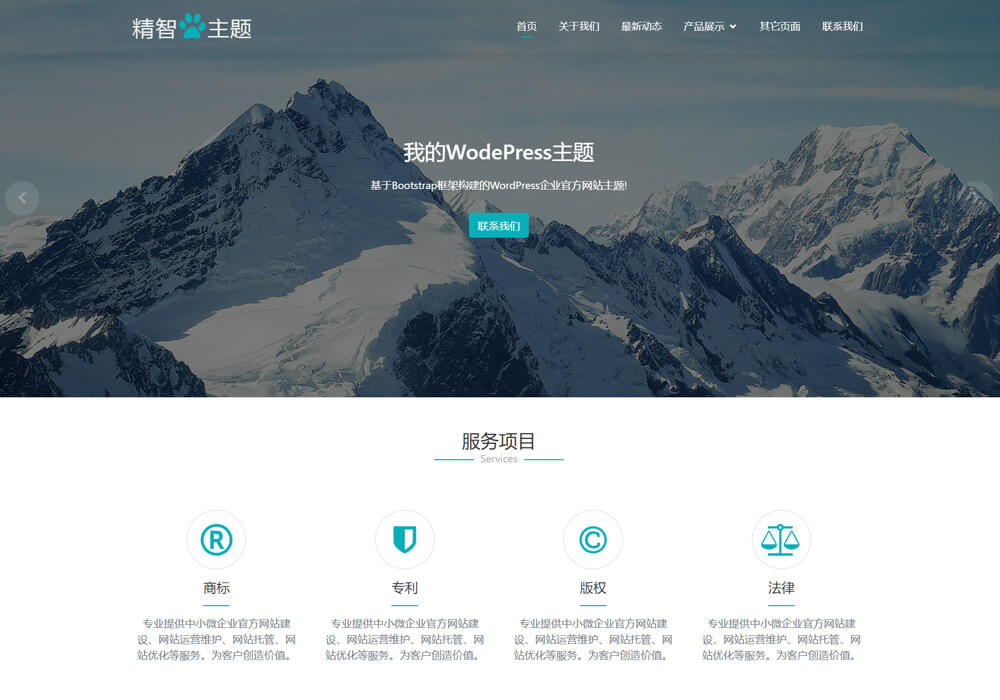通过PHPMyAdmin导入WordPress数据库文件的步骤与过程中可能发生的常见错误详细介绍:
一、通过PHPMyAdmin导入WordPress数据库文件的步骤
准备数据库文件:首先,确保你有一个有效的WordPress数据库备份文件,通常扩展名为.sql。
登录到PHPMyAdmin:打开你的cPanel或服务器控制面板,并找到PHPMyAdmin。点击它来打开数据库管理工具。
选择数据库:在左侧的数据库列表中,找到你想要导入数据的数据库,然后点击它。
导入数据库文件:在页面的右上角,你会看到一个“导入”选项。点击它,然后选择“从文件”开始导入过程。
浏览并选择文件:在弹出的文件选择器中,浏览到你的.sql备份文件的位置,选择它,然后点击“继续”。
检查文件:PHPMyAdmin会检查你选择的文件是否存在并确定其内容。如果有任何问题,系统会提示你。
选择导入选项:在这一步,你需要选择一些导入选项。通常,使用默认设置即可。点击“执行”开始导入过程。
完成导入:一旦导入完成,PHPMyAdmin会显示一个成功或失败的消息。确保检查任何错误消息,并确保数据库已成功导入。
更新URL和重写规则:如果数据库已成功导入,但你的网站在尝试访问时出现404错误或重写问题,你可能需要更新你的WordPress设置中的永久链接设置(在“设置”>“永久链接”下)以及重写规则(在“设置”>“固定链接”下)。
二、过程中可能发生的常见错误
文件格式不正确:确保你正在尝试导入的.sql文件是一个有效的数据库备份文件。如果文件损坏或不完整,导入过程可能会失败。
文件大小问题:如果.sql文件非常大(例如超过几百MB),可能会导致导入时间过长或失败。考虑分割大文件或在服务器上增加内存来解决此问题。
字符集问题:如果你的原始数据库和目标数据库使用不同的字符集,可能会导致导入失败。确保两个数据库使用相同的字符集或确保备份文件中包含正确的字符集信息。
版本不兼容:确保你的WordPress版本与备份文件的版本兼容。例如,从旧版本的WordPress创建的备份可能无法在最新版本上导入。
服务器资源不足:大型数据库的导入可能需要大量的服务器资源(如内存和CPU)。如果服务器资源不足,可能会导致导入失败。
导入选项错误:在选择导入选项时,如选择了不正确的字符集或表前缀,可能会导致导入错误或数据损坏。仔细检查并确认所有选项正确无误。
插件或主题冲突:某些插件或主题可能与新导入的数据库内容不兼容,导致出现错误或问题。考虑在导入后激活任何新插件或主题之前进行全面的测试。
URL和路径问题:如果数据库中的URL或路径设置不正确(例如旧的域名或路径结构),可能会导致链接错误、404错误等。确保更新这些设置以匹配当前的环境配置。